Olek piiratud Windows 8 -s (8.1) Wi-Fi kaudu ühendamisel

- 3242
- 383
- Ross Erdman
Sisu
- Windows 8: ühenduse olek on "piiratud"
- Töötavad nõukogud, mis aitavad vabaneda "piiratud" staatusest
- Järelsõna
- Töötavad nõukogud, mis aitavad vabaneda "piiratud" staatusest
Tere, sõbrad! Selles artiklis proovime lahendada veel ühe väga kavala probleemi, mida Windows 8-s täheldatakse Wi-Fi ruuteriga ühendamisel. See ühenduse olek on "piiratud".
Alustan tõenäoliselt sellega, et märkan kommentaarides sama probleemi. Inimesed kirjutasid, et Windows 8 sülearvutid on ühendatud WiFi-ga, töötavad mõnda aega suurepäraselt ning siis kaob Internet ja ilmub olek "Piiratud". Kollase hüüumärgiga võrguikoon. Nagu nii:

Oli küsimusi, andsin mõned soovitused, need ei aidanud. Lubasin selle probleemiga tegeleda.
[Lülitake pealkiri = "Minu katsed probleemist aru saada"] tekkis küsimus, selle jättis Maxim. Ta kirjutas, et tal on Windows 8, ta ühendab traadita võrguga (TP-Link TL-WR841N ruuter) 10 minutit kõik töötab hästi ja ühendus puruneb. Olek on piiratud (nagu ülaltoodud ekraanipildis).
Ta palus ühendust võtta Skype'iga. Tavaliselt ei tee ma seda (mul on piisavalt kommentaare :)), kuid siin oli juba vaja selle probleemiga tegeleda!
Maxim ja mina üritasime seda probleemi Skype'is kolmeks päevaks lahendada (peamiselt õhtuti). Ja me peaaegu tegime seda :). Tundub, et see oli korras, Internet töötas stabiilselt, kuid mõni minut tagasi kirjutas Maxim ja ütles, et võrk on jälle kadunud. Kuid meil on veel paar võimalust, kontrollime neid rohkem 🙂
Arvasin juba, et ei jätka seda artiklit, kuid otsustasin siiski kirjutada ja öelda, mida me üritasime teha (mida me lihtsalt ei proovinud :)) ja mis aitas, ehkki mitte päris päris.
Mida me proovisime teha:
Alguses soovitasin lihtsalt Windows 7 installida :). Kuid see variant ei sobinud, litsents ja kõik see.
1. Muutke ruuteri seadetes parooli ja turvaliigi. Lugege seda siit.
2. Katse traadita kanaliga. Me lugesime siit.
3. Seadke ruuteri seadetes õige ajavöönd ja aeg.
4. Uuendas draiverit traadita adapteri jaoks. Kirjutasin sellest artiklis, kuidas installida (värskendada, uuesti installida, kustutada) draiveri traadita võrguadapteris (Wi-Fi).
5. Proovis installida staatilise IP ja DNS traadita adapteri parameetritele sülearvutile.
6. Nad tegid ka seda - Interneti -ühendus Wi -fi kaudu kaob pärast magamisrežiimist lahkumist.
7. Üritas režiimi "ainult G" panna. Režiimide muutmise kohta saate lisateavet siit.
Ja see pole ilmselt mitte kõik 🙂
Mis näib abistavat:
Maxim leidis meetodi, milles see kirjutati. Ta ei eemaldanud midagi, vaid vajutas lihtsalt parema hiirenupuga traadita adapteril ja valis "Uuendage seadme konfiguratsiooni".
Kummalisel kombel aitas see mõnda aega, kuid siiski pärast 20 -tunnist tööd purunes Internet ja ilmus „piiratud” staatus. Kui seda korratakse, proovime adapteri eemaldada.
Nagu nii:
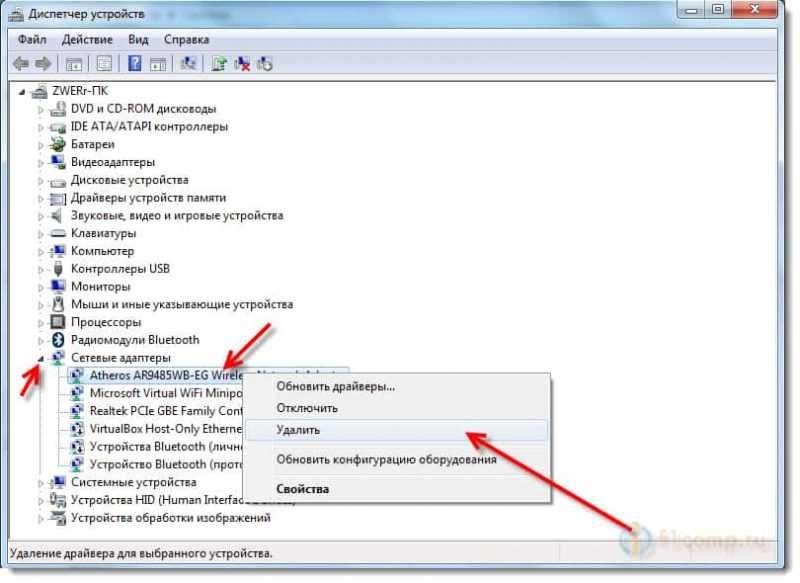
Kinnitage eemaldamine.
Siis värskendab süsteem konfiguratsiooni ja võib -olla peate juhtmeta adapteri draiveri uuesti installima. Ülal on link artiklile, kuidas seda teha. Ainult uue draivi allalaadimisel vaadake, et see oleks teie sülearvuti mudeli jaoks ja see ühildub Windows 8 -ga.
Täpsemalt, selles olukorras ei ole vaja ka viirusi, probleeme mingisuguses programmis, süsteemse ebaõnnestumise, seadme abielu jne välja jätta. D. Kuid on olemas probleem, mis tähendab, et lahendus peaks olema.[/Lülitake]
Windows 8: ühenduse olek on "piiratud"
Muidugi võivad põhjused olla erinevad, seetõttu võib -olla üks näpunäidetest, mida leiate allpool, ja lahendage see probleemi ebastabiilse Interneti -tööga Windows 8 -s (8.1).
Üks oluline punkt. Kuidas teised seadmed teie võrguga töötavad? Kui Internet ei tööta ka nende jaoks, ei avane saidid, olekuta Internetile, siis tõenäoliselt marsruudil endas olev probleem. Vaadake neid artikleid:
Wi-Fi võrk ilma Interneti-juurdepääsuta. Lahendame probleemi ruuteri TP-lingi näitel
"Ilma Internetti juurdepääsuta" - otsustame peamise põhjuse. Seadistasime pakkujaga töötamiseks Wi-Fi ruuteri
Kui muud seadmed töötavad normaalselt, on probleem endiselt sülearvutis või pigem Windows 8. Proovige järgida soovitusi, mille leiate allpool. Ja ärge unustage tulemust kommentaarides jagada.
Töötavad nõukogud, mis aitavad vabaneda "piiratud" staatusest
Uuendus nr 1. Paigaldage draiver 5.100.245.200 Broadcomi jaoks
Kommentaarides Vyacheslav (tänu talle rohkem!) jagas Broadcomi adapteritele ühte lahendust, mis aitas tal sellest probleemist lahti saada. Ma tsiteerin:
Inimesed neile, kellel on adapter "Broadcom 802.11n "Lahendus leiti pikka aega kannatada. Avage seadmehaldur "Broadcom 802.11n "adapter -core - draiveride värskendamine - otsingu selles arvutis - Valige juba installitud - võtke arvesse ainult ühilduvad seadmed - valige loendist 5.100.245.200 ja pane. Kõik töötab?
Jah, ja ärge värskendage draiverit kampaania jaoks, see on ainus draiver ilma Windows 8 ja 8 tõrketa.1 tänaseks ja tehniline tugi Microsoft vaikib sellest.
Piltidega üksikasjalikumad juhised:
[Lülitage pealkiri = "Klõpsake juhiste vaatamiseks"] Minu arvuti, Vajutage tühjale alale hiire paremat nuppu ja valige Omadused. Uues aknas vasakul klõpsake nuppu seadmehaldus.
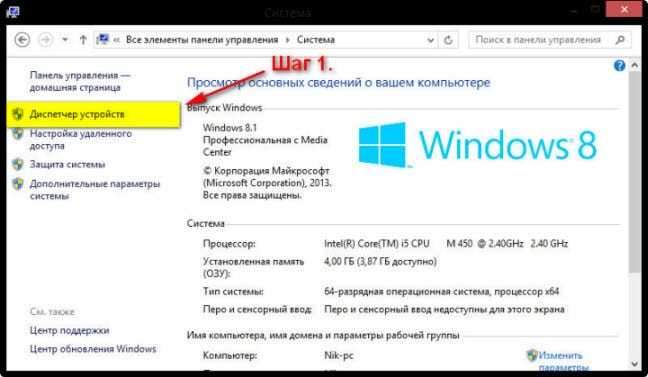
Järgmisena avage vahekaart Võrguadapterid, Vajutage meie adapteri jaoks hiire parema nupuga Broadcom 802.11n Ja valige üksus "Uuendage draivereid".
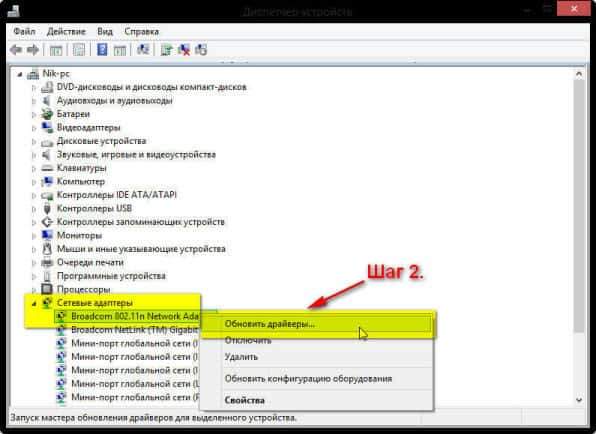
Valige üksus "Otsige selles arvutis draivereid".
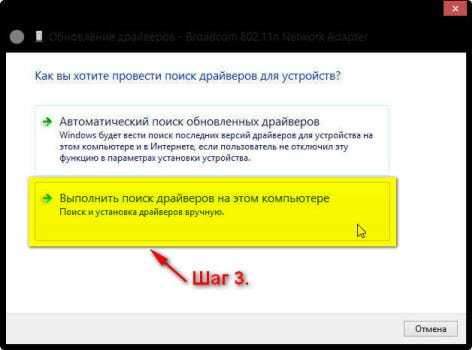
Eemaldage üksuselt tšekist Ainult ühilduvad seadmed, Valige loendis Laiusküsimus, Siis valime draiveri, mille versioon 5.100.245.200.
Klõpsama Lisaks.
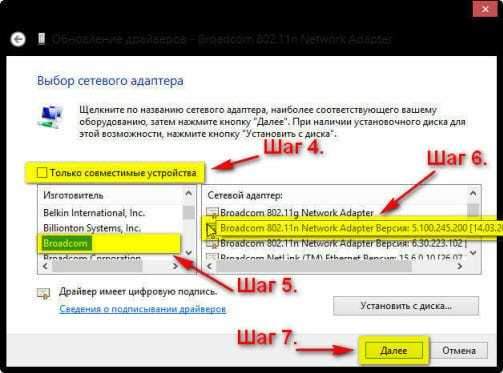
See on kõik, juht on installitud.
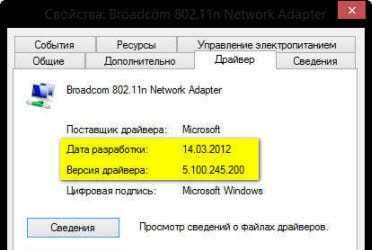
[/Lülitake]
Pärast neid toiminguid peaks Windows 8 Internet stabiilselt töötama. Ilma olekuta "piiratud".
Mul pole seda meetodit praegu kontrollida, kuid loodan, et see aitab teid. Ärge unustage kirjutada, kuidas see on aidanud või mitte.
Tänu Nikolaile ekraanipiltide eest!
Uuendus nr 2. Me muudame WiFi-võrgu töörežiimi.
Kommentaarides ilmus teave, et seda probleemi saab lahendada, muutes traadita võrgu töörežiimi. Probleemi täheldatakse siis, kui seadmed on läbi ühendatud N.
Kui ruuteri seadetes seadistage valik ainult režiimide vahel b/g, või Ainult g, siis lahendatakse probleem. Ja Windows 8 võrk töötab hästi. Kuid ma ei kontrollinud seda (teave kommentaaridest).
Seal on eraldi artikkel, kuidas muuta võrgu töörežiimi -https: // f1compp.Ru/Internet/CHTOKOE-BGN-V-NASTROJKAX-ROUTERA-RAZMENAEM-RABOTY-BESPROVOVODNOJ-MODI-V-VI-FI-ROUTERA/.
Kõik on seal üksikasjalikult kirjutatud ja ekraanipiltidel näidatud. Selle raskustega ei tohiks olla raskusi.
Kuid sellel meetodil on üks miinus. Interneti langev kiirus Wi-Fi-s. Kuna n -režiim töötab kiirusega kuni 300 MB/s. Ja G -režiim -Up 54 Mbps/s.
Uuendus nr 3. Paigaldage õige piirkond, kellaaeg ja kuupäev
Kommentaarides oli veel teavet, et see probleem lahendati nende piirkonna seadistamisega, õige aeg ja kuupäev ruuteri seadetes.
Siin on kommentaar ise:

Piirkonda saate muuta vahekaardil ruuteri seadetes Juhtmeta (Kus sa Wi-Fi üles seadid). Valige lihtsalt piirkond, kus olete, salvestage sätted ja taaskäivitage ruuter.
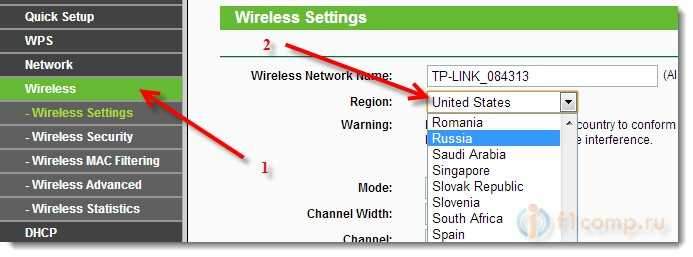
Muutame kellaaega ja kuupäeva vahekaardil Süsteemi Tööriistad (Süsteemi sätted jms).
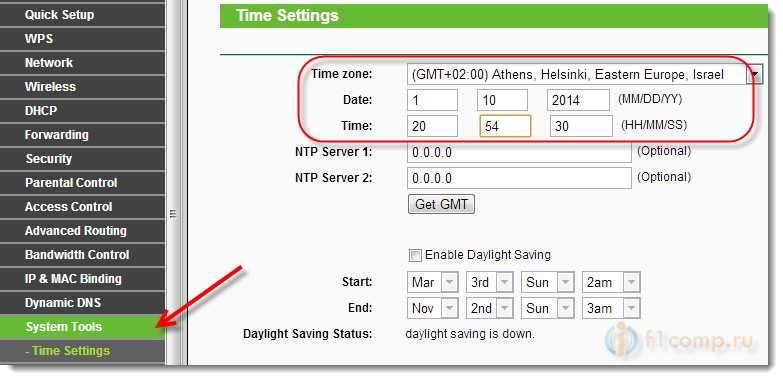
Tänu Igorile nõuande eest!
Uuendus nr 4. Lülitage FIPS -iga ühilduvusrežiim sisse
Kommentaarides ilmus veel üks töönõukogu. Igor kirjutas, et teda aitas meetod FIPS -iga ühilduvusrežiimi kaasamisega.
Nikinik kontrollis ja sai ka veendumuse, et meetod töötab. Internet Windows 8 hakkas stabiilselt töötama. Nikinik saatis mulle ekraanipilte, et saaksin selle meetodi artiklisse lisada.
Juhised FIPS -iga ühilduvuse sisselülitamiseks:
[Lülitage pealkiri = "Klõpsake ekraanipiltidega juhiste kuvamiseks"]
Me läheme Võrguühendused.
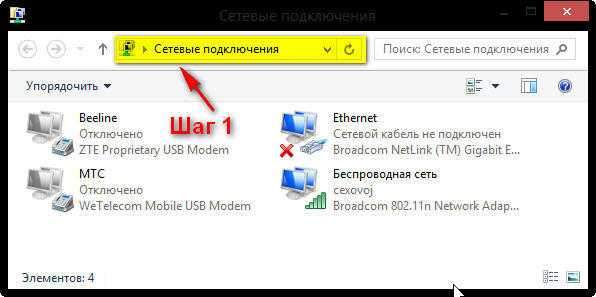
Ühenduse saamiseks vajutage parema hiirenupuga Traadita võrk Ja vali Riik.
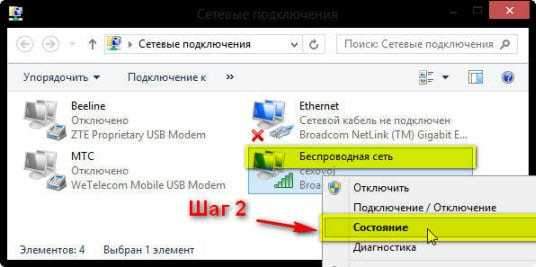
Klõpsake nuppu Traadita võrgu omadused.
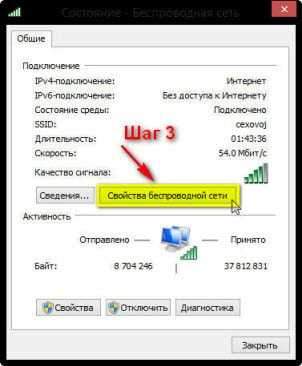
Järgmisena klõpsake Lisavalikud.
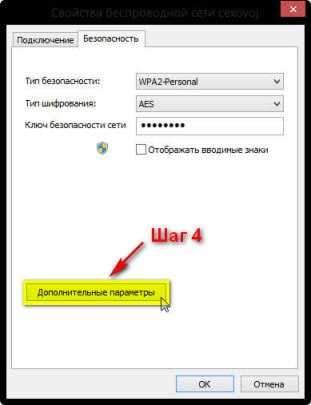
Ja pange linnuke lähedale Luba režiim koos selle võrgu (FIPS) föderaalse infotöötlusstandardiga.
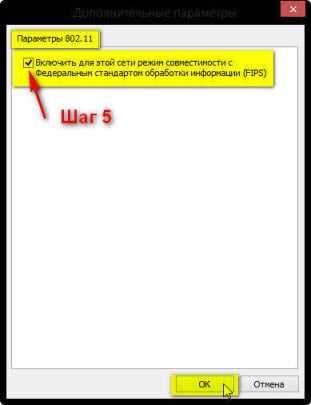
Ja klõpsake Okei.
[/Lülitake]
Tänu Igorile ja Nikolayle (Nikinik) nõuannete ja ekraanipiltide eest!
Uuendus nr 5. Ühendage viirusetõrje (eriline tähelepanu DR -ile.Võrk)
Kommentaarides jagas Vladimir teavet, et teda aitas DR -i antiviruse kaitse täielik lahtiühendamine.võrk. Selgub, et dr.Veebi blokeeris ühenduse ja Internet ei töötanud.
Peate kõik kaitsemoodulid välja lülitama. Samuti, kui otsustate, et probleem on viirusetõrjes, saate proovida oma ühenduse lisada erandina.
Kui teil pole dr.Veeb ja muu viirusetõrje, kontrollivad endiselt, see võib nii olla.
Järelsõna
Samuti tahtsin teilt küsida, võib -olla teate, kuidas seda probleemi lahendada ja seda teha nii, et Internet töötaks stabiilselt. Jagage kommentaarides oma nõuandeid või mõtteid. Tänan mind 🙂 .
Kõigile headele!
- « Teisendame video ja muusikat CoolVerteri abil
- Telefon (tahvelarvuti, arvuti) Wi-Fi ühenduseks, kuid Internet ei tööta. Saidid ei avane »

